உள்ளடக்க அட்டவணை
அளவீடு கருவி இரண்டு புள்ளிகளுக்கு இடையே உள்ள தூரத்தை அளவிடுகிறது மேலும் இது கோணங்களையும் அளவிடுகிறது. இது ஃபேஷன், தயாரிப்பு மற்றும் பேக்கேஜிங் வடிவமைப்பிற்கு மிகவும் எளிது, ஏனெனில் இது கோடுகளை அளவிடுவதற்கு நன்றாக வேலை செய்கிறது.
நீங்கள் டிஜிட்டல் கிராஃபிக் வேலைகளைச் செய்கிறீர்கள் என்றால், உங்களில் பலருக்கு இந்தக் கருவியைப் பற்றித் தெரிந்திருக்க வாய்ப்பில்லை, ஏனெனில் நீங்கள் இதை அடிக்கடி பயன்படுத்தத் தேவையில்லை, மேலும் உண்மையான அளவீட்டு கருவி இல்லாமல் பொருட்களின் அளவைக் கண்டறியலாம். .
இந்த டுடோரியலில், அடோப் இல்லஸ்ட்ரேட்டரில் அளவீட்டுக் கருவி மற்றும் இல்லாமல் அளவிடும் கோடுகள் மற்றும் பொருட்களை எவ்வாறு பயன்படுத்துவது என்பதை நீங்கள் கற்றுக் கொள்வீர்கள்.
தொடங்குவதற்கு முன், இல்லஸ்ட்ரேட்டரில் அளவீட்டு கருவியை எங்கு தேடுவது என்பதை நான் உங்களுக்குக் காண்பிக்கப் போகிறேன்.
குறிப்பு: இந்தப் பயிற்சியின் அனைத்து ஸ்கிரீன் ஷாட்களும் Adobe Illustrator CC 2022 Mac பதிப்பிலிருந்து எடுக்கப்பட்டவை. விண்டோஸ் அல்லது பிற பதிப்புகள் வித்தியாசமாகத் தோன்றலாம். விசைப்பலகை குறுக்குவழிகளும் Mac இலிருந்து. Windows பயனர்கள் கட்டளை விசையை Ctrl க்கு மாற்றலாம்.
அடோப் இல்லஸ்ட்ரேட்டரில் அளவீட்டுக் கருவி எங்கே
உப்மெனுவில் மறைந்திருப்பதால், கருவிப்பட்டியில் உள்ள அளவீட்டுக் கருவியை நீங்கள் ஒரு பார்வையில் கண்டுபிடிக்க முடியாது. நீங்கள் பயன்படுத்தும் கருவிப்பட்டியின் எந்தப் பதிப்பைப் பொறுத்து (மேம்பட்ட அல்லது அடிப்படை), வெவ்வேறு இடங்களில் அளவீட்டு கருவியைக் காணலாம்.
நீங்கள் விண்டோ > கருவிப்பட்டிகள் இலிருந்து கருவிப்பட்டி பதிப்பைப் பார்க்கலாம் மற்றும் மாற்றலாம்.

என்னுடையது போன்ற மேம்பட்ட கருவிப்பட்டியை நீங்கள் பயன்படுத்துகிறீர்கள் எனில், நீங்கள் அளவீட்டு கருவியைக் கண்டறிய வேண்டும்ஐட்ராப்பர் கருவியின் அதே மெனு. குறைந்தபட்சம் அது எனது இயல்புநிலை அமைப்பாகும்.

நீங்கள் அடிப்படை கருவிப்பட்டியைப் பயன்படுத்துகிறீர்கள் எனில், கருவிப்பட்டியைத் திருத்து மெனுவிலிருந்து அளவீட்டுக் கருவியைக் காண்பீர்கள்.
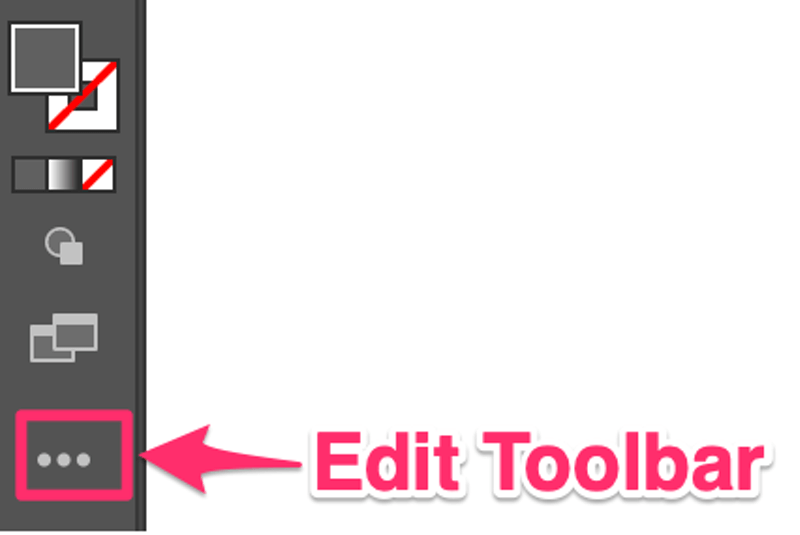
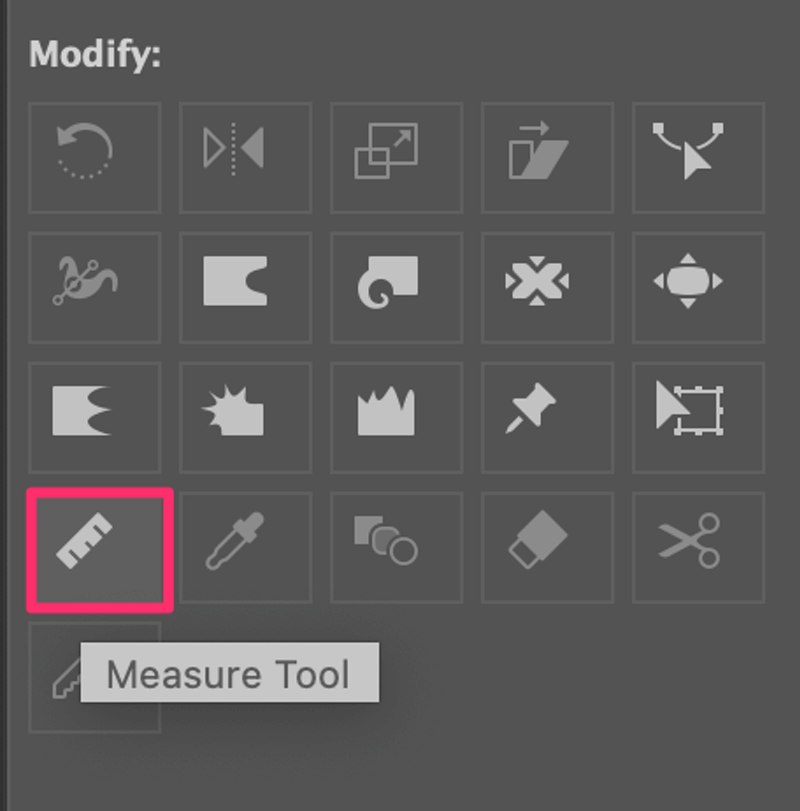
இப்போது நீங்கள் கருவியைக் கண்டுபிடித்துவிட்டீர்கள், அதை எவ்வாறு பயன்படுத்துவது என்பதைக் கண்டுபிடிப்போம்.
அளவீட்டுக் கருவியை எவ்வாறு பயன்படுத்துவது (2 விரைவான படிகள்)
அடோப் இல்லஸ்ட்ரேட்டரில் கோடுகளை அளவிடுவதற்கு அளவீட்டு கருவியை எவ்வாறு பயன்படுத்துவது என்பதற்கான உதாரணத்தை நான் உங்களுக்குக் காட்டப் போகிறேன்.
படி 1: கருவிப்பட்டியில் இருந்து அளவீடு கருவி என்பதைத் தேர்ந்தெடுக்கவும்.
அளவீடு கருவிக்கு விசைப்பலகை குறுக்குவழி இல்லை, ஆனால் தகவல் பேனலைத் திறக்க கட்டளை + F8 குறுக்குவழியைப் பயன்படுத்தலாம் , இது படி 2 இல் நாங்கள் பயன்படுத்தும் அளவீட்டுத் தகவலைக் காட்டுகிறது.
படி 2: நீங்கள் அளவிட விரும்பும் வரியின் தொடக்கப் புள்ளியைக் கிளிக் செய்து, அதை முழுவதுமாக இழுக்கவும். வரியின் முடிவுப் புள்ளி. நீங்கள் ஆர்ட்போர்டில் கிளிக் செய்யும் போது, தகவல் பேனல் தானாக மேல்தோன்றும், நீங்கள் அங்கு அளவு அல்லது பரிமாணத் தகவலைப் பார்க்க முடியும்.
உதாரணமாக, இந்தப் பெட்டியின் பரிமாணங்களை நீங்கள் அளவிட விரும்பினால். ஒரு பக்கம் (வரி) தொடங்கி. கிளிக் செய்து இழுக்கவும், D 40.1285 மிமீ என காட்டப்பட்டுள்ள நீளத்தை நீங்கள் காண்பீர்கள், இது நான் அளந்த பக்கத்தின் (கோட்டின்) நீளம்.
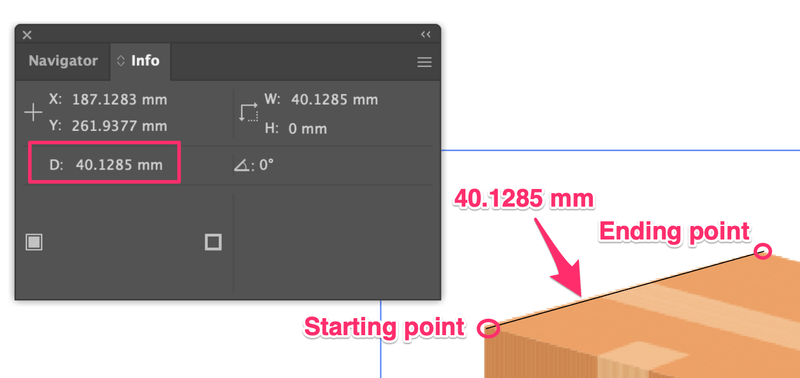 0>மீதமுள்ள பக்கங்களை அளவிடுவதற்கு நீங்கள் அதையே செய்யலாம்.
0>மீதமுள்ள பக்கங்களை அளவிடுவதற்கு நீங்கள் அதையே செய்யலாம்.
உண்மையான பேக்கேஜிங் பெட்டியில் பரிமாணம் அர்த்தமில்லாமல் இருக்கலாம், இது எப்படிப் பயன்படுத்துவது என்பதை உங்களுக்குக் காண்பிப்பதற்காக மட்டுமே.கருவி.
மெஷர் டூல் இல்லாமல் பொருட்களை அளப்பது எப்படி
இல்லஸ்ட்ரேட்டரில் உள்ள பொருட்களை அளவிடுவதற்கு அளவீட்டு கருவியைப் பயன்படுத்த வேண்டுமா? தேவையற்றது. நீங்கள் சாளரம் > தகவல் இலிருந்து தகவல் பேனலைத் திறந்து அளவீட்டுத் தகவலை நேரடியாகப் பார்க்கலாம்.
தகவல் பேனல் திறந்தவுடன், நீங்கள் ஒரு பொருளைத் தேர்ந்தெடுக்கும்போது, பரிமாணத் தகவல் தகவல் பேனலில் காண்பிக்கப்படும். இருப்பினும், பொருள் ஒரு திசையனாக இருந்தால் மட்டுமே இந்த முறை செயல்படும்.
இதை முயற்சிக்கவும். ஒரு செவ்வகத்தை உருவாக்கி, அதைக் கிளிக் செய்யவும். அளவு தகவலைப் பார்க்கவா?

நீங்கள் பரிமாணத் தகவலைக் காணக்கூடிய மற்றொரு பிரிவு பண்புகள் > மாற்றம் பேனல்.
தகவல் பேனலின் அதே விதி . இது திசையன் பொருட்களை மட்டுமே அளவிடும். நீங்கள் ராஸ்டர் படத்தைத் தேர்ந்தெடுத்தால், அந்தப் படத்தில் உள்ள பொருள்களுக்குப் பதிலாக படத்தின் அளவை மட்டுமே அது காண்பிக்கும்.
ராஸ்டர் படத்தில் குறிப்பிட்ட பொருட்களை அளவிட விரும்பினால், அளவீட்டு கருவியைப் பயன்படுத்த வேண்டும்.
இறுதி எண்ணங்கள்
கோடுகளை அளவிடுவதற்கு அளவீட்டு கருவி பயனுள்ளதாக இருக்கும். நிச்சயமாக, நீங்கள் வடிவங்களை அளவிட இதைப் பயன்படுத்தலாம், ஆனால் நீங்கள் செய்ய வேண்டியதில்லை. நீங்கள் அகலம் மற்றும் உயரத் தகவலைப் பெற விரும்பினால், வடிவத்தைத் தேர்ந்தெடுத்து, பண்புகள் பேனலில் அளவைக் காணலாம்.

